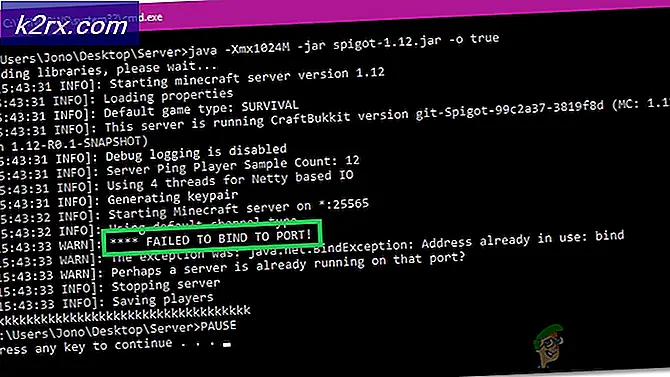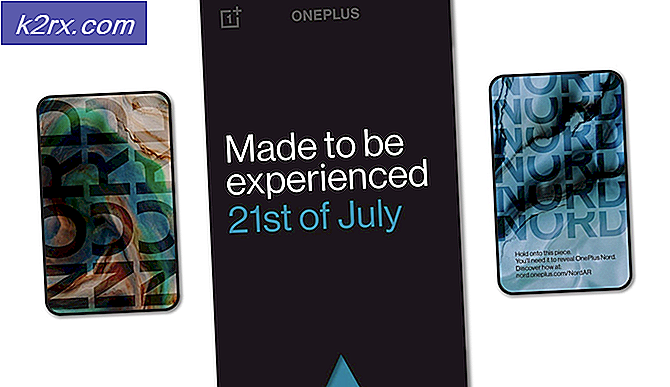Hva er RtHDVCpl.exe, og bør du slette eller deaktivere den?
Windows har en innebygd oppgavebehandling der datamaskinbrukere kan se alle de nåværende prosessene og oppgavene som kjører på datamaskinen. Disse inkluderer prosesser, bakgrunnsoppgaver, CPU-bruk, Diskbruk, Nettverksbruk etc. Mennesker som har Realtek High Definition Audio på datamaskinen, kan se prosessen RtHDVCpl.exe kjører i prosesslisten.
Windows-brukere med Realtek High Definition-lyddrivere som er installert på datamaskinen, kan være bekymret for hvorfor denne prosessen kjører (da det ikke er noe i prosessbeskrivelsesboksen også). Vel, det er to saker; enten har du det ekte programmet som kjører på datamaskinen din, eller enten finnes det skadelig programvare som er skjult som .exe-filen.
Den ekte RtHDVCpl.exe- filen er en programvarekomponent av Realtek High Definition Audio Driver av Realtek. Det er et grensesnitt mellom Windows-operativsystemet og Realtek HD-lydkortet. Prosessen RtHDVCpl.exe kjører High Definition volumkontrollpanelet som videre brukes til å konfigurere voluminnstillinger.
RtHDVCPl står for R eal t ek H e d e d e ngin g V olume C ontrol P ane l .
.exe i filen betyr at det er en kjørbar fil. Kjørbare filer kan noen ganger skade datamaskinen din hvis de ikke er fra en autentisk kilde eller inneholder skadelig programvare i forklædning. Du bør sørge for at dette ikke er tilfelle ved å kjøre en oppdatert antivirusprogramvare og skanne for problemer.
Denne prosessen er kjent for å starte ved oppstart, så lydkontrollpanelet kan aktiveres så snart som mulig for at du skal kontrollere. Hvis denne prosessen forårsaker problemer, kan du deaktivere den fordi det ikke er en viktig systemfil, og det vil ikke forårsake feil for datamaskinen din.
PRO TIPS: Hvis problemet er med datamaskinen eller en bærbar PC / notatbok, bør du prøve å bruke Reimage Plus-programvaren som kan skanne arkiver og erstatte skadede og manglende filer. Dette fungerer i de fleste tilfeller der problemet er oppstått på grunn av systemkorrupsjon. Du kan laste ned Reimage Plus ved å klikke herHvis du fortsatt er tvil om at denne filen ikke er autentisk og forårsaker unormal disk- eller CPU-bruk på datamaskinen, bør du kjøre Microsoft Safety Scanner på datamaskinen. Microsoft Safety Scanner er et skannverktøy som er laget for å finne og fjerne skadelig programvare fra datamaskinen. Vær oppmerksom på at denne programvaren ikke er en erstatning for ditt vanlige antivirusprogram. Den går bare når den utløses, men har de siste definisjonene oppgradert. Videre anbefaler vi at du bare bruker denne programvaren ved å laste ned den nyeste versjonen, da virusdefinisjoner oppdateres ofte.
- Gå over til Microsofts offisielle nettside og last ned sikkerhetsskanneren. Pass på at du laster ned riktig versjon for datamaskinen ved å velge biter.
- Filen vil være rundt 120 MB. Last ned filen til en tilgjengelig plassering og klikk på .exe-filen for å kjøre den .
- Vent til skanningen skal fullføres helt. Hvis det oppdages noen trusler, vil skanneren umiddelbart varsle deg.
Merk: Filen som diskuteres, skal være i programfiler delen av datamaskinen under Realtek mapper. Hvis du finner filen på en mistenkelig plassering, anbefales det at du umiddelbart sjekker om skadelig programvare og virus på datamaskinen din.
PRO TIPS: Hvis problemet er med datamaskinen eller en bærbar PC / notatbok, bør du prøve å bruke Reimage Plus-programvaren som kan skanne arkiver og erstatte skadede og manglende filer. Dette fungerer i de fleste tilfeller der problemet er oppstått på grunn av systemkorrupsjon. Du kan laste ned Reimage Plus ved å klikke her